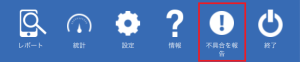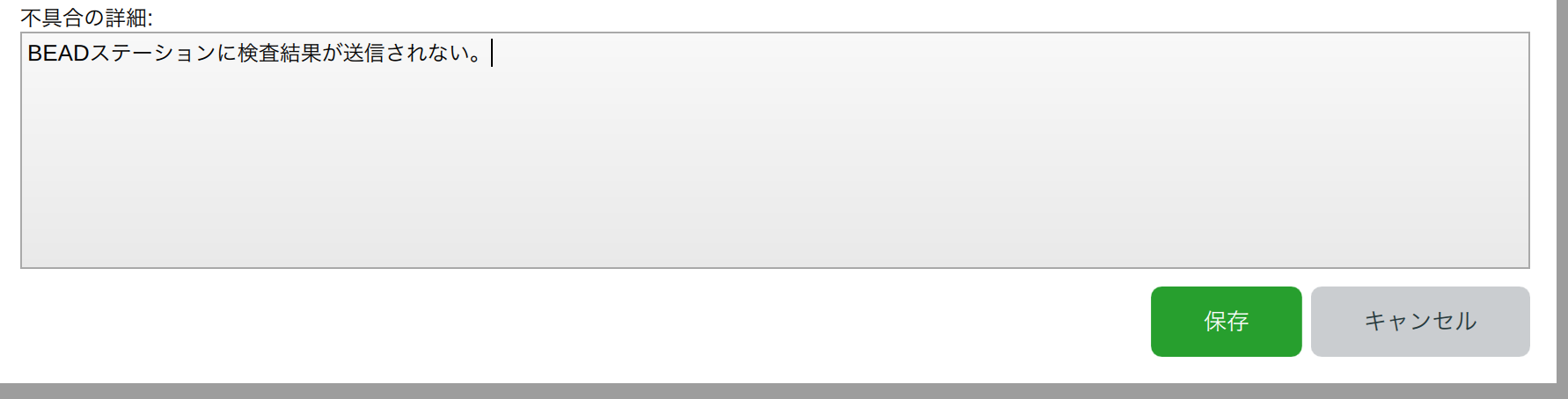| Created date | Updated date | Affects version | Fix version |
|---|---|---|---|
|
説明
Blancco Eraser for Apple Devices (BEAD) で問題が発生しており、Blanccoナレッジベースややユーザーマニュアルの説明では解決できない場合、Blanccoのテクニカルサポートまでお問い合わせください。 テクニカルサポートへお問い合わせいただく際、お問い合わせのチケットにBlancco Erasure for Apple Devicesの不具合レポートを添付いただくことが重要です。不具合レポートは添付いただく前に圧縮を推奨します。
手順の説明
不具合レポート収集手順:
- 可能な場合はBlancco Eraser for Apple Devicesマシンを再起動し、ログインします。
- 問題のあるデバイスをマシンに接続します。
- 消去プロセスの開始、検査プロセスの開始等、問題の再現を試みます。
- 不具合レポートを保存したいUSBメモリをコンピューターに接続します(接続しない場合、不具合レポートは「書類」に保存されます)。
- 画面右上隅にある「不具合を報告」ボタンをクリックします。
- 不具合レポートの保存場所を選択します(外部USBドライブまたは「書類」フォルダー)
- 次に、以下の項目を定義します。
- 不具合の種類 = Diagnostics(検査)、消去、プロセス、その他(注意!「その他」が選択された場合「不具合の詳細」には、何が問題なのかをより詳細に記入してください)。
- 発生したデバイス = 問題が発生するデバイスを入力します。
- 他の発生デバイス = 他のデバイスでもこの問題が発生するかを入力します。
- 不具合発生時のデバイスの状態 = 問題発生時のデバイスの状態を入力します。.
- 調査に役立つと思われる追加情報を入力します。
- 「保存」ボタンをクリックし、選択したメディアにレポートを保存します。
Blanccoテクニカルサポートに不具合レポートを提供いただく際、サポートチケットに次のような点をお書き添えください。
- どのような問題が発生しているのか、具体的な内容をお知らせください。
- 特定のエラーメッセージの表示があればお知らせください。
- 問題が発生する前にどのような手順を実施されたかお知らせください。
- 期待されていた結果と実際の結果をお知らせください。